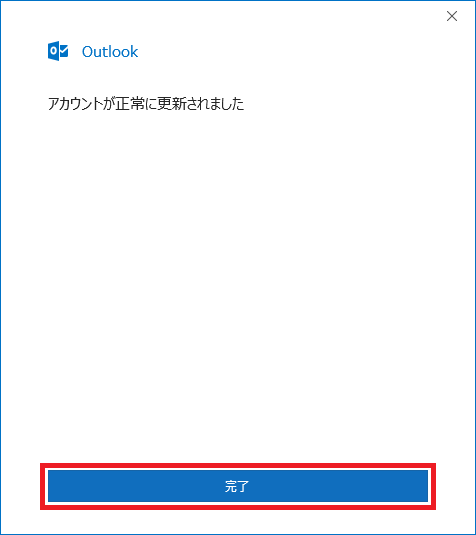Outlookの設定 サーバにメールを残さない設定
メールサーバにメールを残す設定にしていると、メールボックスが一杯になってしまい
新着メールを受け付けることができなくなってしまう場合があります。
ここでは、Outlookのサーバにメールを残さない設定方法を説明します。
1.Outlookを起動
アイコンをクリックして起動します。
2.アカウント情報
Outlookが起動したら、メニューリボンの【ファイル】をクリックします。
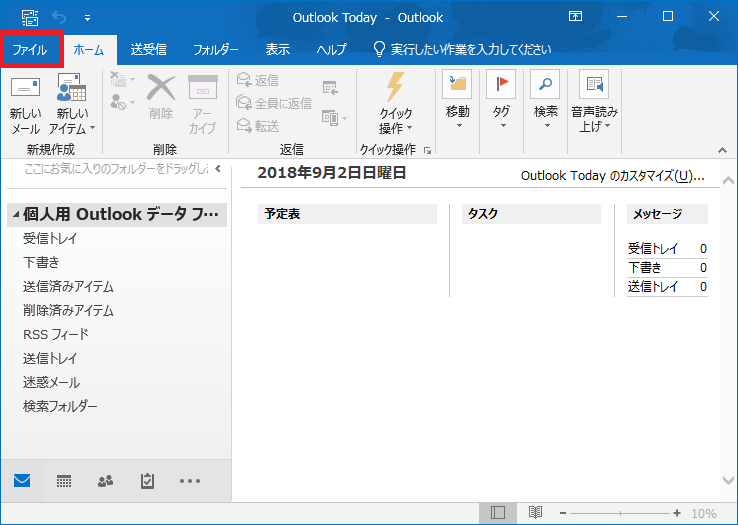
【ファイル】が表示されたら【アカウント設定】→【アカウント設定(A)】の順にクリックします。
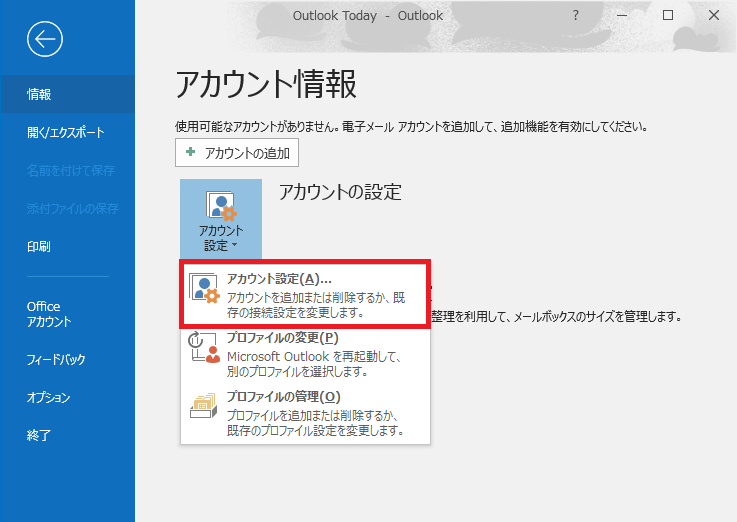
3.アカウント設定
【電子メールアカウント】が表示されます。
【メール】タブを選択して、設定を変更したいメールアドレスを選択し、
【変更(A)】ボタンをクリックします。
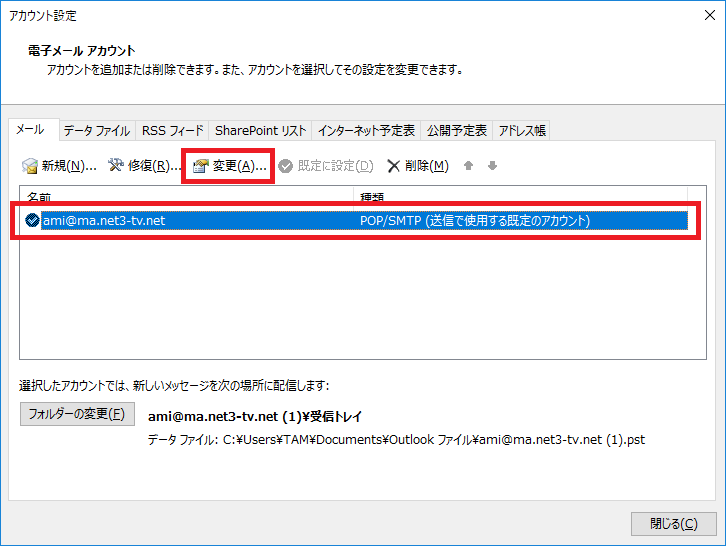
4.アカウントの変更
【POPアカウントの設定】が表示されます。
【メールの設定】
【サーバーにメッセージのコピーを残す】のチェックをはずし、【次へ】をクリックします。
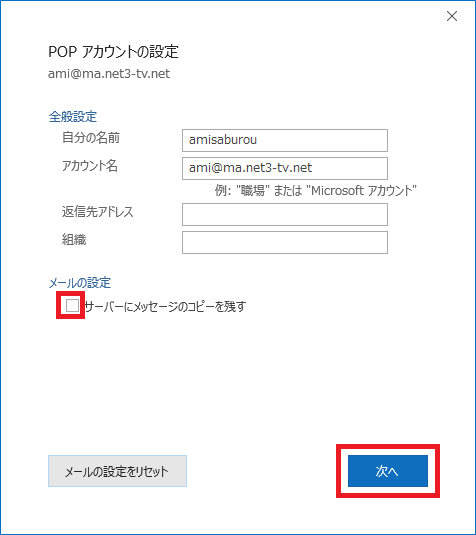
【アカウントが正常に更新されました】画面が表示されます。
【完了】をクリックします。
以上で設定は終了です。